添加蒙版是制作ppt的常规技巧,可以让ppt看起来更加高大上,下面就来介绍如何在PPT里面实现图片蒙版效果的方法。更多免费ppt模板下载尽在ppt家园。
在介绍新的知识之前小编要推荐一款医学开题报告ppt模板,有这方面需求的可以来看看。

方法一:
打开powerpoint,点击倒入图片按钮。
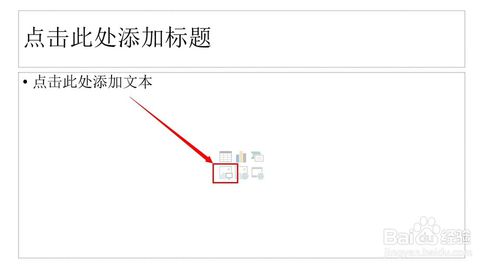
导入一张你希望制作蒙版的图片。
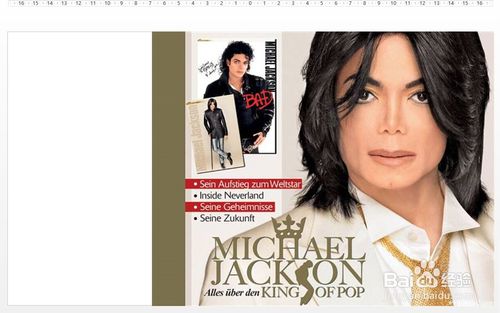
选择随意形或任意多边形工具(你哪个顺手选哪个)。
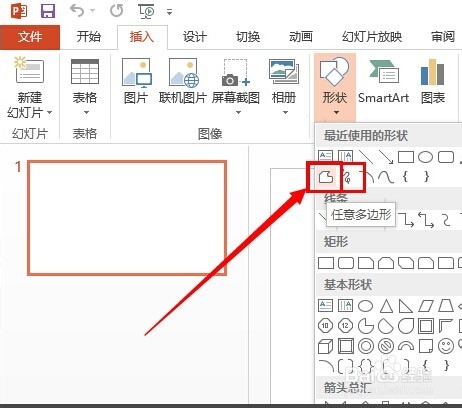
围绕需要制作蒙版的主体图形的边缘勾画。
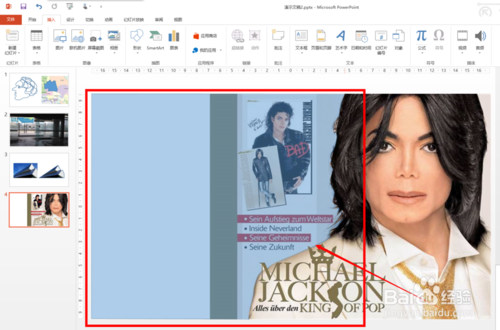
勾画闭合后,会自动填充默认的蓝色。蒙版效果已经显示出来了,你可以修改填充的颜色。其实是遮挡的思路。
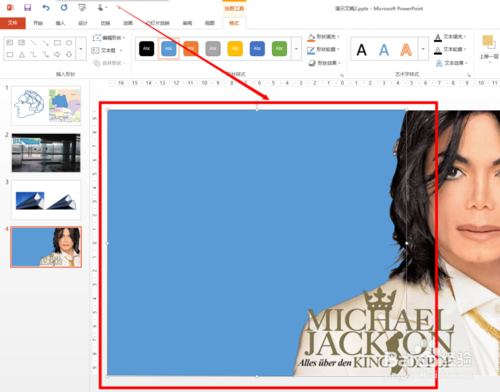
也可以填充别的图片模拟成ps的蒙版效果。
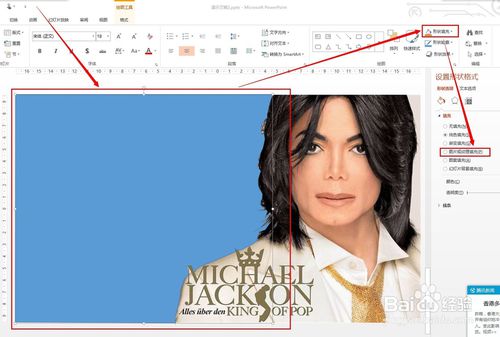
看效果,惊艳吧。
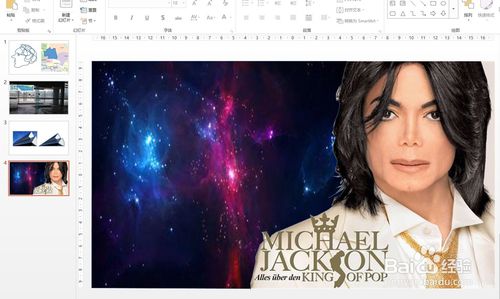
8
多动脑,只有想不到,没有做不到!
方法二:
在ppt里面绘制一个图形(你希望图片显示的形状)。
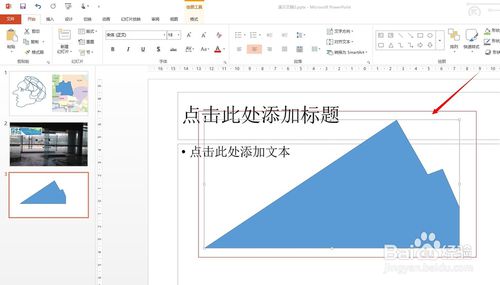
如果你对图形不满意,可双击图片,上部的菜单将变为图形编辑菜单的项目。
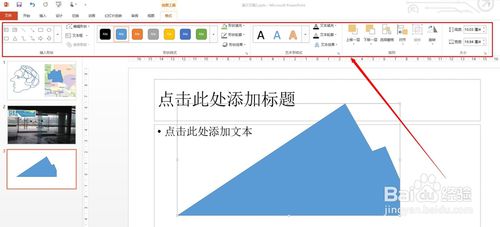
3
点击左上角的“编辑形状”子项目“编辑定点”。
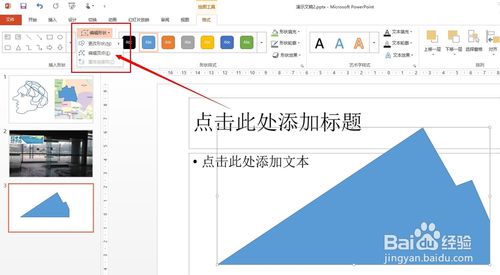
4
这时候图形轮廓线的各个节点变为了实心,编辑到你满意的形状吧。
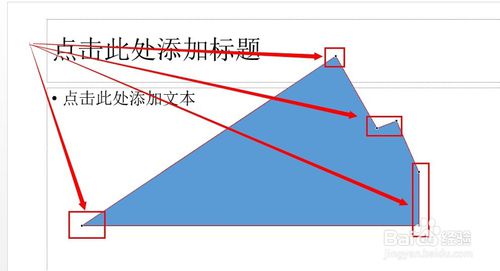
5
编辑好后,保持图形选中状态,点击顶部菜单“形状填充”——“图片”项目。
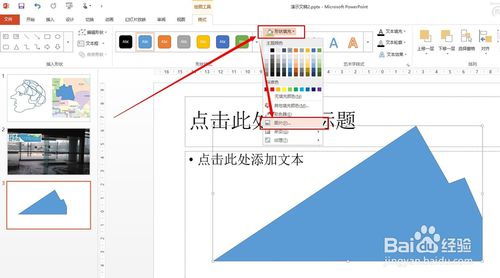
6
选择你要制作蒙版的图片填充图形——“插入”。
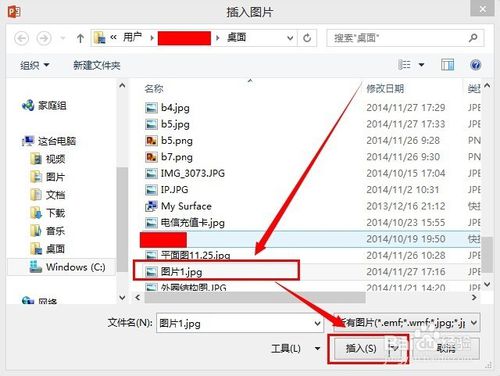
7
看看原图和蒙版后的效果。左图为原图,右图为蒙版效果后的图。
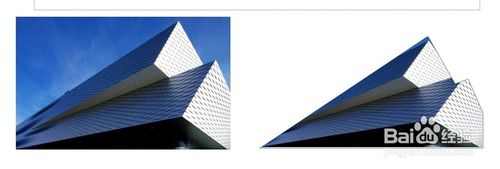
利用ppt里面的随意形和图片填充,可以模拟实现ps类的蒙版效果,对经常做提案的朋友很有帮助,很多时候,多动脑,可以用简单功能实现炫炫效果!ppt模板文章推荐方法一哦!你觉得呢?如果你还有PPT方面的问题,那就去[InstallDir_ChannelDir]ppt/Index.html看看吧!







